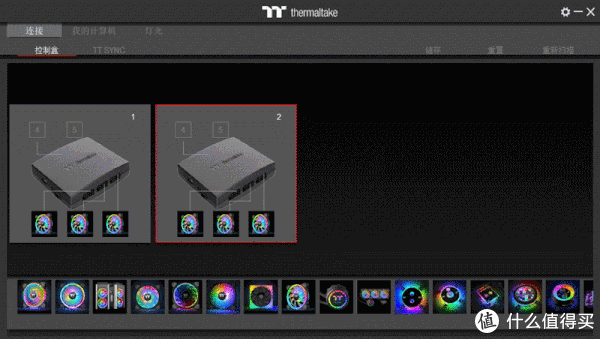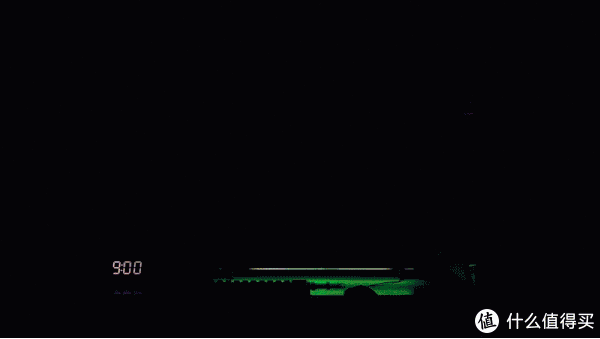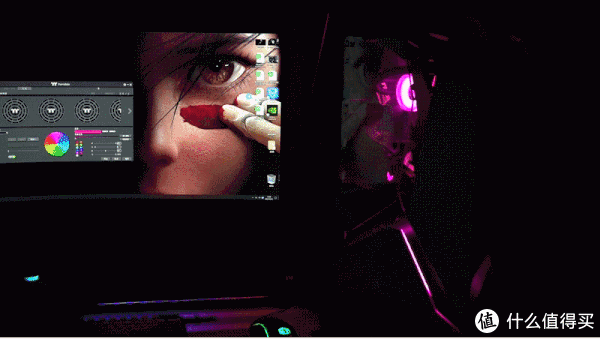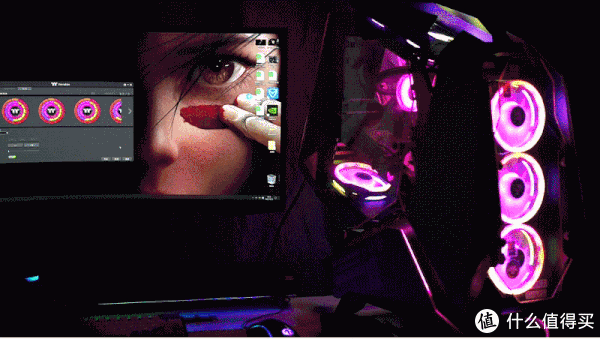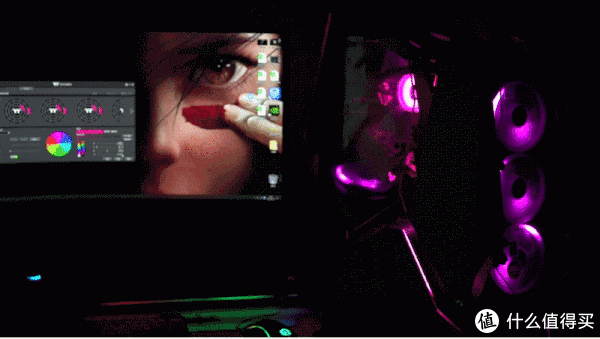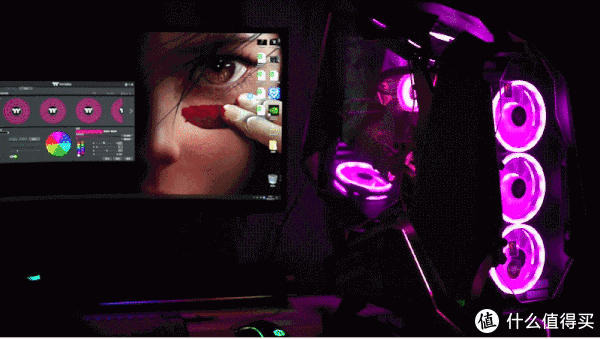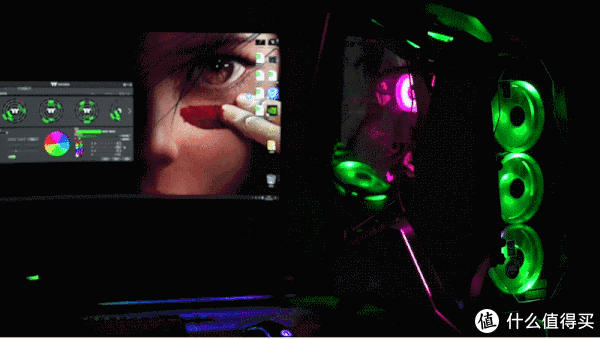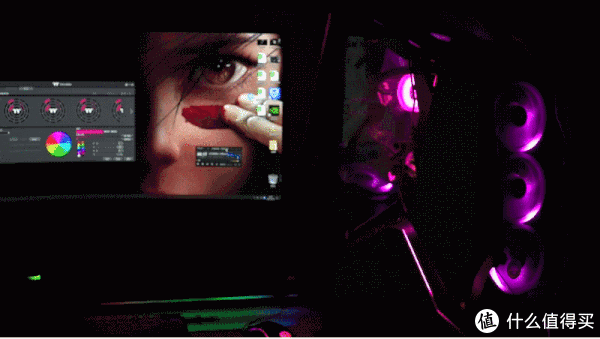作者:黑白数码工厂
作为一个数码科技类博主,自用PC,炫酷桌搭基本已经是目前潮流趋势,虽然居家使用的这套PC并不是太久,大概是在20年组装,当时选择了这款自带RGB氛围灯的炫酷机箱机甲战士MOD 5,随机也选择了同品牌的六只RGB风扇,就觉得这个风扇既低调又炫酷,只有一圈RGB,夜间并不会太刺眼。久而久之就有点审美疲劳了,那么这次准备给这六只风扇换换血,换了两套Tt挑战者SWAFAN 12耀影RGB风扇,来满足一下夜间耀眼的需求。
【改造前效果】

这就是目前机箱和风扇点亮的状态,这六只风扇和机箱的RGB都具有与主板、内存、水冷、显卡神光同步的功能哦,整体性也是非常的强悍。
【Tt挑战者SWAFAN 12耀影RGB风扇开箱】


包装采用炫酷配色的纸盒封装,封面标注了这款Tt挑战者SWAFAN 12耀影RGB风扇的品牌、品名、型号、核心功能,3只风扇一个包,两套刚好6只。背部就是风扇的基本功能,最大的亮点就是这套风扇具有两套扇叶,可手动更换,实现正反转的功能,而且是扇叶可以直接取下进行水洗清理。


配件方面,我先打开了一套,两套都是相同的。包括:扇框、黑扇叶*3、银扇叶*3,控制盒,各种安装螺丝、润滑液、魔术贴、及主板USB2.0供电线、Micro USB桥连线、桥连数据线、说明书、保卡。真的是非常的全面,第一次看到机箱风扇还能这么丰富。


除了丰富的螺丝固定组件外,这款风扇的连接方式采用控制盒方式,每只盒子可最多连接五只风扇,官方给出意见尽量一个控制盒只连三只,那么我购买了两套就是需要全部挂在机箱上两个控制盒,其实一个控制盒开六个风扇槽就哇塞了。充电盒设计了桥连接口,供电接口,4档多扇位控制开关。



Tt挑战者Swafan 12代表这是一款12CM直径的风扇,第一款可手动更换扇叶的设计,实现正反气流变化,对机箱内散热可随时变化,使得安装时可以永远将风扇的正面对着你的视线范围,强迫症得到了治疗。可拆卸式设计的另一个好处就是直接可以拆卸后进行水洗清理,这就非常方便了。图片中可以看到出厂时集成的是黑标扇叶,可将空气向后输送,银标扇叶可将气流向前吸出。
尺寸:120*120*25mm
额定电压:12V
启动电压:9V
额定电流:0.27A
输入功率:3.24W
转速:500-2000R.P.M
风量:黑标53.02CFM、银标54.85C
风压:黑标2.58mm,银标2.19mm
噪音值:黑标30.5dB-A,银标36.5dB-A
轴承:液压
MTBF寿命:40000小时
系统:win 10/11
【开搞】

整个安装过程其实非常简单,唯一耗时的是将原来机箱内的风扇卸载,擦灰,基本消耗了我两个小时。线材较多,避免对主板某些RGB针脚造成损伤。原来的六只风扇光荣退休。



将六只Tt挑战者Swafan 12机箱风扇全部取出,对机箱内气流进行扇叶配置,卸载掉可以看到风扇底座内的PVB板和四面铜线走位非常规整,手动发力即刻插拔扇叶,非常的方便。


控制盒需要两只进行桥连,随包装的Micro USB接口供电线和桥连数据线,对准接口即可,桥连后需要对控制盒进行分配主副,如果是两套控制盒的话,需要将副控制盒的档位1向上拨动,以此类推,非常简单。
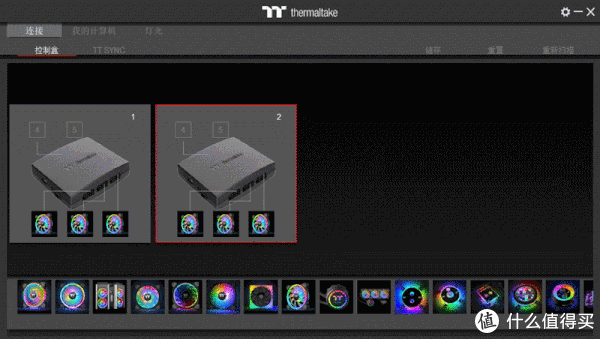
全部安装完毕,下载Tt官方驱动,驱动可对风扇的专属低中高三档进行控制,低档最为安静,基本感觉不到风扇在转,然后就是灯效,可对30颗灯珠分别调整点亮模式,双芯的RGB灯效可分别调整,调试的细节非常丰富,包括快慢和灯效的明暗等。
【灯效】
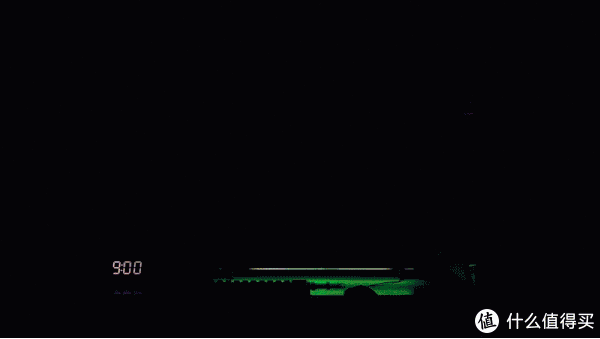
开机,彩虹灯非常酷炫
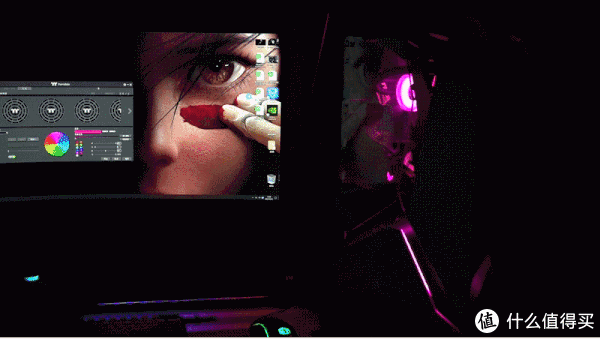
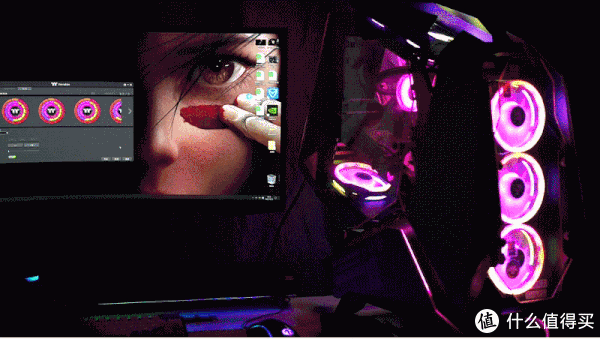
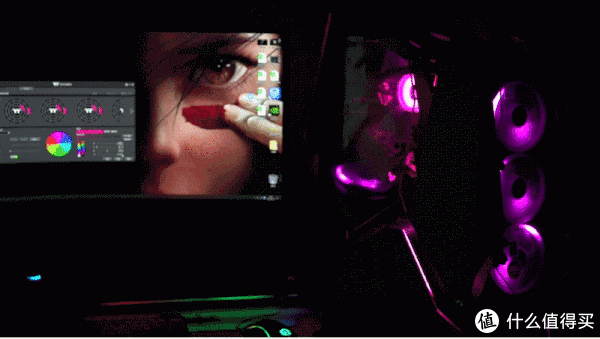
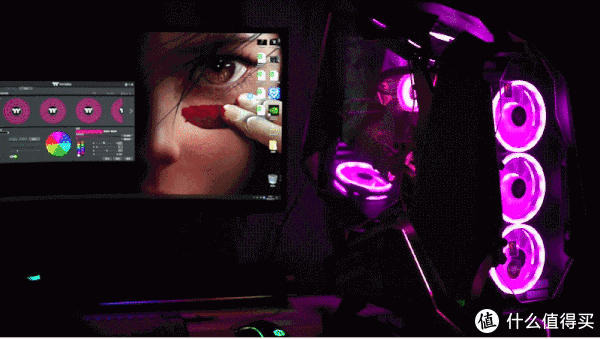
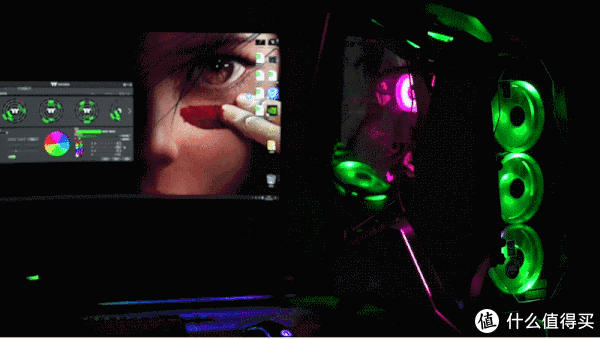
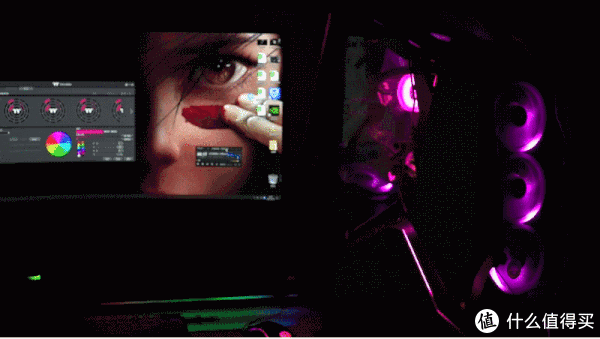
Tt挑战者SWAFAN 12耀影RGB风扇共有 30 个 LED灯珠,整体夜间效果非常的亮眼,绝对是桌搭达人不可或缺的,目前只能经过官方驱动进行控制,无法实现神光同步效果,但是也不缺乏对其玩耍的乐趣,我的目的就是亮,还可一个根据歌曲播放进行感知响应。



由于我的机箱为半开放式设计,所以对其风压、风量、风速完全可以忽略,比较重要的还是水冷和冷排的质量,至于风扇,这次选的就是为了亮和安静就好,桌搭效果直接拉满。
【总结】

Tt挑战者SWAFAN 12耀影RGB风扇经过一周的使用感受,首先是可拆卸扇叶设计,真的是清理界的天花板,直接拆卸水洗即可,以往还在用湿巾挨个扇叶擦拭,太废湿巾了,就性价比来说,其并不是很便宜,每组售价要799元,但是其效果确实明显,尤其是酷炫的RGB点亮效果,无话说。还是推荐各类桌搭达人、想打造机箱内气流流动设计的装机达人,可以试试这套机箱风扇。
","force_purephv":"0","gnid":"98379d43698adc413","img_data":[{"flag":2,"img":[{"desc":"","height":"482","title":"","url":"https://p0.ssl.img.360kuai.com/t0139517117064860db.jpg","width":"600"},{"desc":"","height":"338","title":"","url":"https://p0.ssl.img.360kuai.com/t0192ea0825d91ef954.jpg","width":"600"},{"desc":"","height":"338","title":"","url":"https://p0.ssl.img.360kuai.com/t01207b6927c8ac0c24.jpg","width":"600"},{"desc":"","height":"338","title":"","url":"https://p0.ssl.img.360kuai.com/t01ad24943469df407d.jpg","width":"600"},{"desc":"","height":"338","title":"","url":"https://p0.ssl.img.360kuai.com/t0114046f0022d3ac41.jpg","width":"600"},{"desc":"","height":"377","title":"","url":"https://p0.ssl.img.360kuai.com/t01cc31ccb993c2e2cd.jpg","width":"600"},{"desc":"","height":"377","title":"","url":"https://p0.ssl.img.360kuai.com/t0168ffe1cd8c2e6bd4.jpg","width":"600"},{"desc":"","height":"338","title":"","url":"https://p0.ssl.img.360kuai.com/t01da056271ca10a4bc.jpg","width":"600"},{"desc":"","height":"338","title":"","url":"https://p0.ssl.img.360kuai.com/t0143d1848dfe936ad0.jpg","width":"600"},{"desc":"","height":"373","title":"","url":"https://p0.ssl.img.360kuai.com/t01beddb9b5950afcc0.jpg","width":"600"},{"desc":"","height":"362","title":"","url":"https://p0.ssl.img.360kuai.com/t017a5350702fc73313.jpg","width":"600"},{"desc":"","height":"450","title":"","url":"https://p0.ssl.img.360kuai.com/t01e78bc75ba74e0794.jpg","width":"600"},{"desc":"","height":"391","title":"","url":"https://p0.ssl.img.360kuai.com/t019ed1fc1f037e8d61.jpg","width":"600"},{"desc":"","height":"450","title":"","url":"https://p0.ssl.img.360kuai.com/t01f50d587b24e985c7.jpg","width":"600"},{"desc":"","height":"398","title":"","url":"https://p0.ssl.img.360kuai.com/t0153c334e6e6865157.jpg","width":"600"},{"desc":"","height":"338","title":"","url":"https://p0.ssl.img.360kuai.com/t0179330964af42eb6b.jpg","width":"600"},{"desc":"","height":"339","s_url":"https://p0.ssl.img.360kuai.com/t0141ec7b1c964f8f0a_1.gif","title":"","url":"https://p0.ssl.img.360kuai.com/t0141ec7b1c964f8f0a.gif","width":"600"},{"desc":"","height":"339","s_url":"https://p0.ssl.img.360kuai.com/t01d1de2d7d38542cf0_1.gif","title":"","url":"https://p0.ssl.img.360kuai.com/t01d1de2d7d38542cf0.gif","width":"600"},{"desc":"","height":"339","s_url":"https://p0.ssl.img.360kuai.com/t019c36625312b2ae0a_1.gif","title":"","url":"https://p0.ssl.img.360kuai.com/t019c36625312b2ae0a.gif","width":"600"},{"desc":"","height":"339","s_url":"https://p0.ssl.img.360kuai.com/t011df472566142fba9_1.gif","title":"","url":"https://p0.ssl.img.360kuai.com/t011df472566142fba9.gif","width":"600"},{"desc":"","height":"339","s_url":"https://p0.ssl.img.360kuai.com/t01a17246452981129c_1.gif","title":"","url":"https://p0.ssl.img.360kuai.com/t01a17246452981129c.gif","width":"600"},{"desc":"","height":"339","s_url":"https://p0.ssl.img.360kuai.com/t0123cd4f027b12be67_1.gif","title":"","url":"https://p0.ssl.img.360kuai.com/t0123cd4f027b12be67.gif","width":"600"},{"desc":"","height":"339","s_url":"https://p0.ssl.img.360kuai.com/t019104760acdeb2856_1.gif","title":"","url":"https://p0.ssl.img.360kuai.com/t019104760acdeb2856.gif","width":"600"},{"desc":"","height":"339","s_url":"https://p0.ssl.img.360kuai.com/t01e4793440922bb58c_1.gif","title":"","url":"https://p0.ssl.img.360kuai.com/t01e4793440922bb58c.gif","width":"600"},{"desc":"","height":"400","title":"","url":"https://p0.ssl.img.360kuai.com/t01ef21554e18a492a7.jpg","width":"600"},{"desc":"","height":"400","title":"","url":"https://p0.ssl.img.360kuai.com/t01e35ec9a1b36fb881.jpg","width":"600"},{"desc":"","height":"347","title":"","url":"https://p0.ssl.img.360kuai.com/t01cc5c1f43d5e7812d.jpg","width":"600"},{"desc":"","height":"338","title":"","url":"https://p0.ssl.img.360kuai.com/t01792f2b8cd3ee4eba.jpg","width":"600"}]}],"original":0,"pat":"art_src_1,fts0,sts0","powerby":"hbase","pub_time":1666882105000,"pure":"","rawurl":"http://zm.news.so.com/ed80198805786183394acd5b7ed97a7a","redirect":0,"rptid":"13c6e5e50ba0caa1","s":"t","src":"什么值得买","tag":[],"title":"机箱不炫自己找原因-Tt挑战者SWAFAN 12 RGB风扇
潘顺珠4386如何拆卸和清洗电脑机箱的电风扇 -
钭师乔13997835280 ______ 不可贸然行动.切断电源后15分钟后方可动手,依次拧下固定在电源风扇处的螺丝,把电源从机箱上拆卸下来.拧下几个固定外壳的螺丝后,从上部拔除电源外壳,这样电源内部就完全展露出来了.可以看到风扇处和电路板上附着的灰尘有多少.为了安全起见,我们用气球法(把气球吹满气,然后对着电路板放气)排除电路板上的灰尘,然后再把电源风扇从固定位置拧下来,因为电源线长度的限制,不可能把风扇完全的拆卸下来,所以要很小心的用酒精和抹布清理,清理的方法如同其他设备的风扇一样,晾干后,把电源装回机箱上,无付载情况下通电测试.
潘顺珠4386怎么拆开电脑主机的风扇
钭师乔13997835280 ______ 把风扇撤下来,从后面撕掉塑料标签(如图),打开盖子,可看见轴用一塑料卡卡住,小心撤下,清理污物后加注少许润滑油(最好mp3型),装好ok.
潘顺珠4386电脑小风扇怎么拆 -
钭师乔13997835280 ______ 1:准备工具:十字形小螺丝刀1把,小毛刷1个,润滑油一小瓶,小型吹风器(皮老虎)1个,假如有小型吸尘器就更好了.把拆卸的小螺丝放好,以免丢失. 2:拔掉电脑机箱电源插头,打开机箱盖.用小螺丝刀拆卸风扇的附属部件.显卡风扇一般是焊接在显卡上面的,无法拆卸,只清除一下灰尘,揭开不干胶标签,往电机轴那里滴2、3滴润滑油,再盖上不干胶标签即可. 3:电源风扇尽量不要拆卸,因为有保修的封条标签,假如实在要拆,注意拆卸顺序. 4:你说的“主板风扇”就是CPU散热风扇.详情可以看一下: http://uir.blog.hexun.com/1971912_d.html(有图有照片)
潘顺珠4386CPU散热器上的液压轴承风扇怎么拆叶片? -
钭师乔13997835280 ______ 风扇背面中心位置是空的,打开就看见一个塑料卡片,挑出来后,扇叶就可以拿下来, 也有背面是实心的那种,可以直接拔掉扇叶.
潘顺珠4386拆 风扇叶 -
钭师乔13997835280 ______ 哈哈```这个我知道```我做风扇这一行的` 你先把风扇和散热片分开`然后拿到风扇 风扇的背面有个标签的(一般都有`注意`不是扇叶上的那张标签.)把那张标签撕开``里面你可以看到有油或者有滚珠(扇叶分两种`一种是含油的``质量要差点``一种是滚珠的``质量要好多``价钱也贵好多.) 然后里面有个小环,扣在那里``你拿跟针把那个环给叼掉``注意别掉了那环```就拆下来了```装回去就是相反的```最后就把那环给装回去``就好了
潘顺珠4386电脑主机散热器怎么拆? -
钭师乔13997835280 ______ 1、首先把散热风扇的电源线从主板上拔掉. 2、然后把固定风扇(散热片)的螺丝从主板上拆下来. 3、一般这样就可以取下风扇、散热片.问题是有的固定风扇(散热片)的螺丝在散热片下面带了一个“卡片”,把散热片与风扇连接在一起不能分开.只是只有慢慢地把这个“卡片”取下,不行就直接剪开.
潘顺珠4386机箱上面的风扇怎么拆的?
钭师乔13997835280 ______ 机箱背后有4个螺丝要去掉,去掉后打开机箱在电源部分也有4个螺丝要去掉,去掉后几可以看到机箱的风扇了.去掉螺丝拿下就可以了.不过会对机箱整体散热造成不好的影响.有的机箱风扇不在电源后面而是在侧面的只要打开机箱后拔掉连接风扇的电源就OK了.
潘顺珠4386怎么拆下cpu风扇进行清理? -
钭师乔13997835280 ______ 打开机箱,用螺丝刀卸下四角的螺丝,拔掉插头,拿出整个风扇,运用鼓起球和毛刷清洗,也可以用不掉屑的纸巾清理,包括扇叶和底下的散热片,如果散热片底下的硅胶没了的话记得买来新的涂上. 重新装上时要注意 1,用干手触摸cpu附近的金属放掉多于经典. 2,把CPU也摘下来吹灰防止接触不良,在小心的装回去,扣上. 3,装风扇的时候螺丝一定要先拧对角线的,切记切记!!! 4,把插头插到正确的位置即可. 5,建议先不要把机箱盖子封上,敞开地先运行一下电脑看看风扇运行情况. 6,如果开机Boss提示有CPU FUN ERROR的话就说明你的风扇安装的有问题了.
潘顺珠4386电脑风扇怎么拆 -
钭师乔13997835280 ______ 你是要拆下风扇?还是要拆开风扇?拆下风扇:锁扣方式(如:CPU风扇),拆锁扣.螺栓方式(如:机箱风扇),拆螺栓.拆开风扇:标签揭开,看见轴端和轴承,轴端有1挡圈(或是挡片),拆下挡圈(或是挡片),就可拿出扇叶和转子,还要拆的话,可在风扇本体上拆出定子.剩下的还要拆的话,那就不好还原了.
潘顺珠4386怎么拆下电脑主机风扇 -
钭师乔13997835280 ______ 1、拔掉主机后面所有的线路,然后拧开旁边的两个大螺丝,打开机箱后盖.2、拆内存,用力搬开内存条两头的卡锁,往上使劲拔出内存条.3、拆硬盘,拔掉硬盘的两个线头,拧开固定硬盘的螺丝即可.4、拆显卡,拔掉右下角的卡锁,拧开螺丝,往上用力就拿出来了.5、拆CPU,我们拧开固定风扇的几个角,拿掉风扇即可.